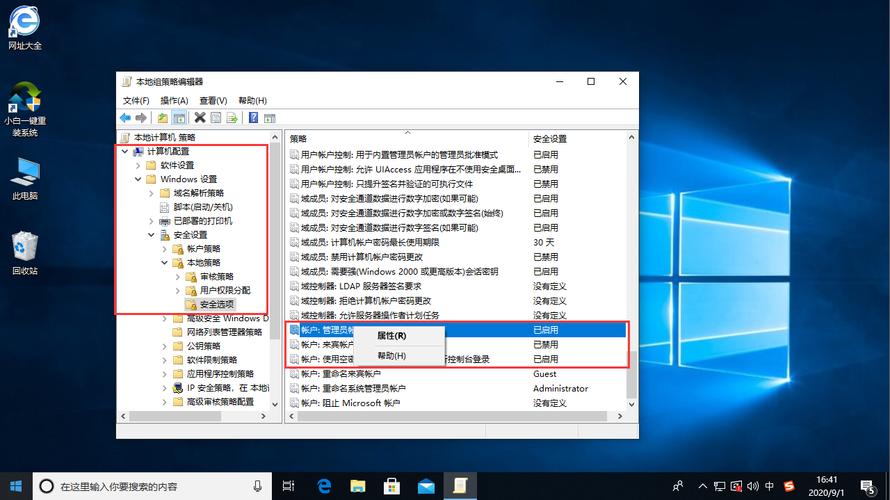Win10没有权限访问XP共享打印机的解决方法?
Win10系统无法访问XP打印机共享的解决方法及步骤:

1. 首先在xp电脑上设置,局域网中的计算机应同属于一个工作组,才能相互访问。右键单击“我的电脑”图标,在快捷菜单中选择“属性”命令,单击“高级系统设置”,打开“系统特性”对话框,便进行相应的TCP/IP设置。单击“计算机名”选项卡,并单击“更改”按钮,打开“计算机名/域更改”对话框。在“隶属于”选项组中单击“工作组”选项,并在下面的文本框中输入工作组的名称。如图。
2. 查询IP地址,查询xp电脑的IP地址方法是:win+E→cmd→ipconfig,如图所示,其IP地址为:192.168.1.106。
3. xp电脑上共享文件夹和打印机,启用网络发现和共享。打开无线网络点击更改高级设置,在常规的选项卡中勾选网络的文件和打印机共享。

4. 共享文件夹设置,新建文件夹,复制需要共享的文件或文件夹,右击新建的文件夹→属性→“共享”选项卡→高级共享,打开并设置如下对话框。
5. 共享打印机设置,开始菜单,设备和打印机,选择要共享的打印机右击,打印机属性,“共享”选项卡,如下设置。
6. 下面介绍win10电脑访问xp电脑的共享文件夹和打印机;win10电脑:win+R打开“运行”对话框,输入:\\192.168.1.106回车,就可以看到如下窗口可以看到共享文件夹和共享打印机了。

xp系统不允许远程访问怎么办?
1、右击“我的电脑”选择“属性”,打开“系统属性”。
2、在打开的“系统属性”中切换到“远程”标签,检查一下“允许用户远程连接到此计算机”的选项前面有无打勾。
3、右击“我的电脑”,点击“管理”,进入“计算机管理”对话框。
4、在弹出的“计算机管理”对话框中点击打开“服务和应用程序”,再打开“服务”,查看Terminal Services 服务是否启动,如果服务被禁用,就改为“手动”,然后启动服务。
5、打开cmd命令符,通过netstat -na命令查看3389端口是否启动,有没有打开,查看该端口确实没启动。
win7访问xp共享文件夹会掉线?
首先设置win7:开启win7的网络发现打开win7网络和共享中心,高级共享设置,家庭或工作和公用分别开启网络发现,启用文件和打印机共享,关闭密码保护共享。
打开控制面板,管理工具,本地安全策略,本地策略,安全选项,网络访问:将everyone权限应用于匿名账户。右键属性,已启用。
之后设置需要共享的文件夹和文件,,,开启共享,右键文件夹,共享-特定用户,在下拉菜单中添加everyone。
进入到“网络和共享中心”进行设置,将Windows的防火墙关闭。虽然这样做会有不安全的风险,但是为了能实现不同系统间的相互访问,也只能不得已而为之了。
关闭了Windows防火墙后,下一步要进入到防火墙设置界面左边的“高级设置”中,对“入站规则”和“出站规则”进行修改。在这两个规则中,分别找到“文件和打印机共享”选项,并且将其全部选项设定成“Allowallconnection”。
在进行完以上设定后,要进入到“用户帐户”里,开启“Guest”帐户,并且在系统服务里,开启对应的共享功能。至此,共享的设定已经完成得差不多了。最后是对所对应的共享文件夹进行设置。如果熟悉XP共享设置的用户,基本上可以很方便的对以下设置进行操作,其win7旗舰版设置共享的理念和XP几乎是相同的,有所区别的只是设置的路径有所不同。
到此,以上就是小编对于win7没有权限访问共享文件的问题就介绍到这了,希望介绍的3点解答对大家有用,有任何问题和不懂的,欢迎各位老师在评论区讨论,给我留言。

 微信扫一扫打赏
微信扫一扫打赏